一、实现原理
使用一种被称为"公私钥"认证的方式来进行ssh登录。"公私钥"认证方式简单的解释是:
首先在客户端上创建一对公私钥(公钥文件:~/.ssh/id_rsa.pub;私钥文件:~/.ssh/id_rsa),然后把公钥放到服务器上(~/.ssh/authorized_keys),自己保留好私钥。当ssh登录时,ssh程序会发送私钥去和服务器上的公钥做匹配。如果匹配成功就可以登录了。
二、实验环境
A机:TS-DEV/10.0.0.163
B机:CS-DEV/10.0.0.188
三、Linux/Unix双机建立信任
3.1 在A机生成证书
在A机root用户下执行ssh-keygen命令,在需要输入的地方,直接回车,生成建立安全信任关系的证书。
# ssh-keygen -t rsa
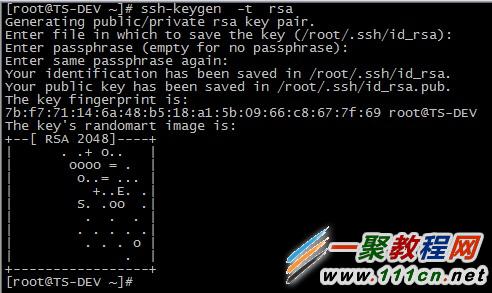
注意:在程序提示输入passphrase时直接输入回车,表示无证书密码。
上述命令将生成私钥证书id_rsa和公钥证书id_rsa.pub,存放在用户家目录的.ssh子目录中。
3.2 查看~/.ssh生成密钥的文件
# cd ~/.ssh
# ll
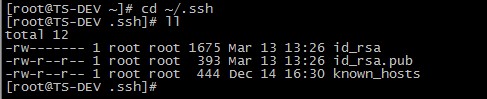
3.3 A对B建立信任关系
将公钥证书id_rsa.pub复制到机器B的root家目录的.ssh子目录中,同时将文件名更换为authorized_keys,此时需要输入B机的root用户密码(还未建立信任关系)。建立了客户端到服务器端的信任关系后,客户端就可以不用再输入密码,就可以从服务器端拷贝数据了。
# scp -r id_rsa.pub 10.0.0.188:/root/.ssh/authorized_keys

3.4 B对A建立信任关系
在B机上执行同样的操作,建立B对A的信任关系。
# ssh-keygen -t rsa
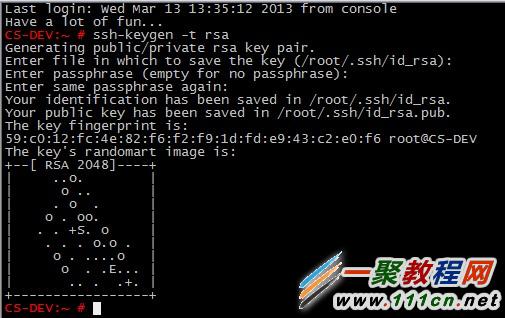
# cd ~/.ssh/
# ll
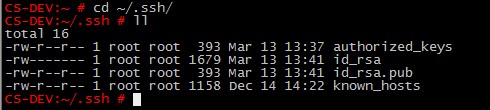
# scp -r id_rsa.pub 10.0.0.163:/root/.ssh/authorized_keys

如果想让B,C同时可以scp不输入密码,传输A中的数据;
则要把B、C的公钥都给 A;
操作步骤:把两机器的id_rsa.pub中的数据都拷贝到A的/root/.ssh/authorized_keys文件中,一行表示一条;
A: scp -r id_rsa.pub 10.0.0.163:/root/.ssh/authorized_keys
B: scp -r id_rsa.pub 10.0.0.188:/root/.ssh/authorized_keys
测试 ssh [email protected] 'hostname' /// ssh [email protected] 'hostname'
如果连接反应慢,请修改以下两参数
/etc/ssh/sshd_config
GSSAPIAuthentication no
UseDNS no
然后重启service sshd restart